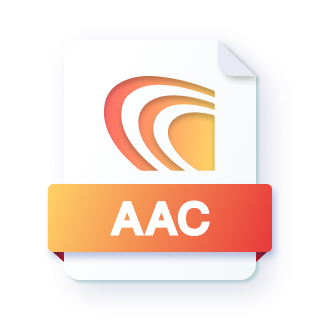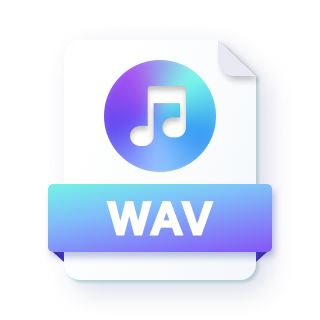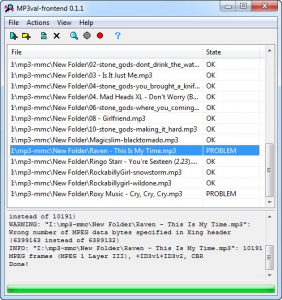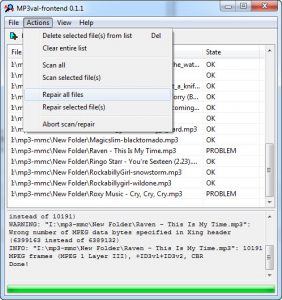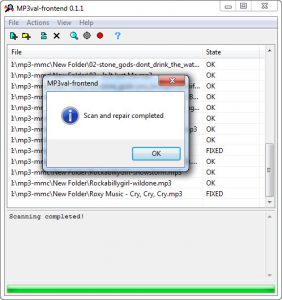MP3, как и многие другие типы файлов, может быть поврежден и поврежден по разным причинам. Когда эти файлы повреждены, они не будут воспроизводиться ни в одном мультимедийном проигрывателе на вашем компьютере. Вам необходимо сначала восстановить эти MP3-файлы, прежде чем они смогут снова воспроизводиться.
Повреждение ваших файлов MP3 может быть вызвано различными причинами. Возможно, возникла проблема с подключением к Интернету при загрузке файлов MP3 из Интернета. Или, возможно, был вирус, который заразил ваши файлы, и они в конечном итоге получили повреждения.
Несмотря на это, есть несколько способов восстановить файлы MP3 на вашем компьютере. Используя эти методы, вы можете восстановить поврежденные файлы MP3 и снова воспроизвести их на своем компьютере.
Используйте iTunes для восстановления файлов MP3
iTunes на самом деле является медиа-менеджером, который позволяет хранить и воспроизводить музыкальные файлы, но его также можно использовать для исправления файлов MP3. В принципе, вы можете использовать функцию преобразования приложения для конвертации ваших файлов в формат MP3 снова.
Этот процесс кодирования должен удалить поврежденные сектора и исправить файлы для вас.
- Запустите iTunes на своем компьютере и выберите поврежденный музыкальный файл, который вы хотите исправить.
- Когда файл выделен, нажмите в меню «Файл» вверху, выберите «Преобразовать» и выберите «Создать версию MP3».
- Он начнет создавать другую версию MP3 вашего файла.
Полученный файл, полученный в конце процесса, должен быть безошибочным и воспроизводиться без проблем в медиаплеерах.
Если вы хотите восстановить только один или несколько файлов MP3, вы можете использовать один из онлайн-инструментов восстановления для этой задачи. Эти инструменты не требуют установки чего-либо на вашем компьютере, и вы можете восстановить файлы MP3, просто загрузив их в Интернет.
- Откройте браузер и перейдите к mp3Repair Веб-сайт.
- Нажмите на значок загрузки в середине и загрузите поврежденный файл MP3.
- Когда он будет загружен, отметьте опцию «Восстановить продолжительность звука (время воспроизведения)» и нажмите «Восстановить / отредактировать файл MP3 сейчас»! кнопка. Он начнет восстанавливать ваш файл.
- По какой-то причине, когда файл восстанавливается, сайт переключается на использование немецкого языка в качестве языка. Однако вы можете нажать на оранжевую кнопку посередине, чтобы загрузить восстановленный файл MP3.
Вот как вы восстанавливаете ваши MP3 файлы онлайн.
Восстановление файлов MP3 с помощью MP3val
MP3val – это бесплатная утилита с открытым исходным кодом, которая позволяет исправить поврежденные MP3-файлы нажатием нескольких кнопок. Вам не нужно много настраивать, и все работает прямо из коробки. Кроме того, он переносной, поэтому вам не нужно устанавливать его, чтобы использовать его.
- Скачать MP3val на вашем компьютере распакуйте архив и запустите исполняемый файл.
- Когда он откроется, щелкните меню «Файл» вверху и выберите «Добавить файлы». Это позволит вам добавить ваши поврежденные файлы MP3.
- Добавьте все поврежденные файлы MP3, которые вы хотите исправить, в приложение.
- Когда файлы будут добавлены, щелкните меню «Действия» вверху и выберите «Сканировать все». Он проверит все файлы в списке на наличие ошибок.
- В столбце «Состояние» будет указано «ПРОБЛЕМА» для всех файлов, которые приложение определяет как поврежденные. Чтобы исправить эти MP3-файлы, снова щелкните меню «Действия» и выберите «Восстановить все файлы».
Исправить сломанные файлы MP3 с помощью MP3 Repair Tool
MP3 Repair Tool – еще один бесплатный способ восстановления файлов MP3 на вашем компьютере. Он исправляет файлы, удаляя кадры в начале или в конце файлов. Вы также можете вручную указать количество кадров, которые вы хотите удалить, пока ваш файл не будет исправлен.
- Скачать и запустить MP3 Repair Tool на твоем компьютере.
- На главном экране вам будет предложено выбрать файлы, которые вы хотите исправить. Отметьте свои поврежденные MP3-файлы и нажмите «Восстановить»! кнопка внизу.
Восстановление MP3 файлов с помощью MP3 Scan + Repair App
У пользователей Mac есть бесплатное приложение под названием MP3 Scan + Ремонт приложения чтобы помочь вам сканировать файлы MP3 на любые проблемы и исправить их на вашем компьютере.
- Загрузите и запустите приложение на своем Mac.
- Перетащите поврежденные файлы MP3 на интерфейс приложения.
- Нажмите на значок молотка в приложении, чтобы начать восстановление файлов MP3. Помните, что ваши исходные файлы будут заменены фиксированными.
Используйте MP3 Diags для восстановления файлов MP3
MP3 Diags – это снова бесплатное приложение с открытым исходным кодом, позволяющее вам восстанавливать поврежденные файлы MP3 на ваших компьютерах. Он имеет довольно быструю процедуру для исправления ваших файлов, и все, что он в основном требует от вас – это просто папка, в которой находятся ваши MP3-файлы.
- Скачать, установить и запустить MP3 Diags на твоем компьютере.
- Нажмите на значок шестеренки в верхней строке меню, и он позволит вам добавить ваши MP3-папки.
- Выберите папку, в которой сохранены ваши файлы.
- Он отсканирует и исправит ваши испорченные файлы MP3.
Полученный файл будет сохранен отдельно от исходного файла с _repaired в качестве суффикса в имени файла.
Оставить комментарий
Перед вами графическая оболочка к консольной утилите MP3val. Программа проверяет корректность потока MPEG в файлах MP3 и исправляет технические ошибки (не полностью загруженные, обрезанные, содержащие мусор и другие типы ошибок). Можно провести исправление mp3 в пакетном режиме (целый каталог, включая под каталоги). Так же программой поддерживаются метаданные/тегов (ID3v1, ID3v2, APEv2). Программа бесплатная.
Скачать: wxmp3val-v3.7-win32-setup.7z
- Редакторы
Добавить комментарий
Ваш e-mail не будет опубликован. Обязательные поля помечены *
Комментарий
Имя *
E-mail *
Сайт
×
=
шестьдесят три
Поддерживаемые типы файлов
4DDiG Online Audio Repair поддерживает mp3, aac, wav и другие популярные аудиоформаты.
-
MP3 Repair
Исправить все поврежденные файлы mp3, включая музыку, дубликаты и записи.
-
AAC Repair
Исправить музыкальные файлы AAC на таких платформах, как Apple iTunes, YouTube и других.
-
APE Repair
Исправить самый популярный формат цифровых музыкальных файлов APE с легкостью.
-
WAV Repair
Восстановить искаженный по какой-либо причине файл WAV.
-
AIFF Repair
Исправить поврежденные и не воспроизводящиеся видеофайлы AVI на компьютерах и съемных носителях.
-
DSD Repair
Не удалось воспроизвести DSD-файл с HD-треков? Пришло время для 4DDiG Online Audio Repair.
-
FLAC Repair
Файл FLAC поврежден во время загрузки или передачи? Используйте 4DDiG Online Audio Repair, чтобы начать исправление.
-
ALAC Repair
У вас проблемы с воспроизведением аудио в формате ALAC? Мы поможем вам воспроизвести его безупречно.

mp3val-0.1.7_with_frontend-0.1.1-bin-win32
обновлённая версия mp3val-0.1.8_with_frontend-0.1.1-bin-win32
Столкнулся однажды с быстрой разрядкой своего смартфона, перепрошивки не спасали, мониторинг программ ничего не давал…
На 4pda.ru подсказали, что проблема может быть в битых mp3 файлах. Оказывается система Android время от времени сканирует разделы в поисках медиафайлов и индексирует их. Если встречается испорченный файл — начинает утюжить снова и снова, разряжая при этом батарейку.
Как это всё работает.
Запускаем программу, жмём по изображению папки с плюсиком и в появившемся диалоговом окне указываем папку с mp3 файлами. Должен отобразиться список файлов которые будут проверяться.
Теперь нажимаем на поиск (изображение линзы)
Все найденные битые файлы — в графе State….
Теперь в меню жамкаем на Actions и выбираем Repair all files
Ждём окончания работы программы. Радуемся надписям FIXED (значит исправлены файлы)
После такой операции с файлами телефон стал жить как прежде по несколько дней.
19 июня 2005, воскресенье
19:47
mp3 — потоковый формат, достаточно устойчивый к повреждениям. В данном случае это значит, что исходный сигнал при кодировании разбивается на равные по продолжительности участки, именуемые фреймами и кодируемые отдельно, а при декодировании конечный сигнал формируется из последовательности декодированных фреймов (
источник). Если несколько
фреймов в теле файла оказались поврежденными, он по-прежнему будет проигрываться, но в этом месте могут появиться щелчки, а некоторые mp3-плееры, возможно, откажутся проигрывать такие файлы (сам не проверял, утверждать не буду). Подобные артефакты звучания, естественно, неприятны.
Хочу представить пару небольших бесплатных программ для борьбы с этим явлением.
MP3 Shield предназначена для поиска поврежденных или неправильных (с ее точки зрения

Есть статистика, поиск обновлений, отправка некорректно определяемых файлов разработчикам, дополнительные функции для пользователей Kazaa. Единственным серьезным недостатком программы, на мой взгляд, является окошко сканирования, которое выскакивает/размещается поверх остальных окон, и подвинуть его нельзя.
-
MP3 Shield 2.0, 285Кб, freeware.
Для исправления поврежденных файлов (и других операций с mp3) пригодится [url=
http://mpesch3.de1.cc/#mp3dc]
mp3DirectCut[/url]. Программа
освещалась в новостях софта, о ней должен знать каждый. Кроме собственно кромсания и склеивания mp3 файлов (в т.ч. VBR), программа предоставляет дополнительные инструменты редактирования mp3. Все операции совершаются без перекодирования и соответственно без потери качества.
В данном случае она пригодится для исправления ошибок, найденных MP3 Shield. Для этого просто откройте поврежденный файл и пересохраните (File->Save all):
Для надежности можете сохранить не поверх, а как новый файл и проверить, совпадает ли длительность. Она не должна отличаться более чем на несколько секунд. Кроме того, полезной для удаления щелчков является и уменьшение уровня громкости с помощью функции нормализации (Edit->Normalize…):
-
mp3DirectCut 2.01 beta, 152Кб, freeware.